Cara Install WooCommerce di WordPress untuk e-Commerce
Published on
Jika Anda berencana membuat toko online Anda sendiri, ikuti panduan berikut tentang cara install WooCommerce di WordPress untuk membangun toko online dengan mudah.
Meskipun Anda sudah memiliki toko online di platform e-commerce seperti Tokopedia, Bukalapak, Shopee, dan sejenisnya, memiliki toko online mandiri memiliki berbagai kelebihan.
Jadi, bagaimana cara menginstal WooCommerce di WordPress agar toko online Anda dapat menjadi kenyataan? Dan apa keuntungan memiliki toko online sendiri?
Semua pertanyaan Anda akan dijawab di bawah ini!
Apa itu WooCommerce?
WooCommerce adalah sebuah plugin khusus untuk platform WordPress yang dirancang untuk membangun dan mengelola toko online atau e-commerce. Plugin ini menyediakan berbagai fitur penting yang diperlukan untuk mengoperasikan sebuah toko online.
WooCommerce menyediakan fitur-fitur lengkap seperti manajemen produk, keranjang belanja, pembayaran online, dan banyak lagi. Plugin ini dapat diunduh secara gratis melalui tab Plugins pada WordPress. Terlebih, saat ini juga sudah tersedia banyak plugin penunjang WooCommerce. Sehingga dapat membuat toko online semakin canggih.
Setelah Anda berhasil menginstal WooCommerce, Anda juga dapat meningkatkan fungsionalitas toko online Anda dengan menginstal Plugin Ongkos Kirim. Hal ini akan memungkinkan toko online Anda untuk menghitung ongkos kirim dari berbagai ekspedisi dan memperhatikan faktor ini dalam transaksi penjualan.
Ikuti tutorial berikut tentang cara menginstal WooCommerce untuk memulai toko online Anda.
Cara Install WooCommerce di WordPress
Cara menginstal plugin WooCommerce di WordPress tidak memerlukan langkah unduhan terlebih dahulu. Anda dapat dengan mudah mencarinya melalui halaman Plugins di dalam dashboard WordPress.
Jika Anda sudah masuk sebagai admin ke halaman WordPress, ikuti langkah-langkah berikut ini:
- Pada halaman WordPress Anda, klik menu Plugins > klik Add New.
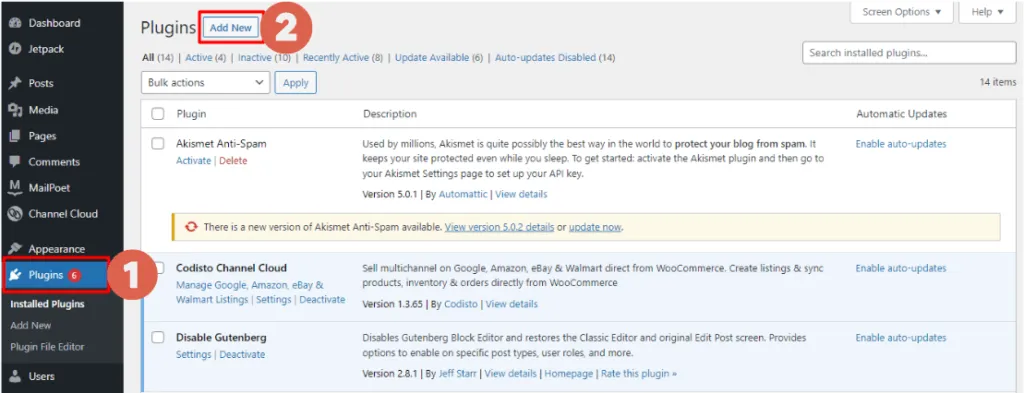
- Di kolom pencarian, ketik WooCommerce > kemudian, jika plugin WooCommerce sudah muncul, klik Install Now. Pastikan plugin yang Anda pasang merupakan produk dari Automattic, yaitu developer dari WooCommerce.
- Tunggu beberapa saat hingga proses instalasi selesai. Setelah itu, tombol instalasi akan berubah menjadi Activate. Klik tombol tersebut dan tunggu proses aktivasi.
- Selesai, Anda telah berhasil memasang plugin WooCommerce di WordPress. Pada menu vertikal bagian kiri, akan muncul menu WooCommerce.
Cara menginstal WooCommerce ini juga berlaku jika Anda ingin mencobanya di localhost. Jadi, bagi yang belum menyewa hosting, Anda dapat dengan langsung mencoba WooCommerce di localhost.
Panduan Konfigurasi Awal Plugin WooCommerce
Setelah Anda berhasil menginstal WooCommerce, Anda akan diarahkan untuk menjalankan Setup Wizard. Untuk memulai, ikuti langkah-langkah berikut:
- Pada halaman Welcome, klik Let’s Go!
- Pada halaman Store Locale Setup, klik Continue. Pastikan Anda memasukkan informasi toko dengan benar, termasuk lokasi toko, mata uang, satuan berat produk, dan satuan dimensi produk. Namun, Anda dapat mengubah informasi ini nanti jika diperlukan.
- Pada halaman Shipping & Tax Setup, centang kotak jika Anda mengirim produk langsung dan jika Anda menerapkan pajak penjualan, lalu klik Continue.
- Pada halaman Payment, pilih jenis pembayaran yang Anda sediakan, lalu klik Continue.
- Selesai, Anda telah berhasil menyelesaikan Setup Wizard Plugin WooCommerce. Anda dapat klik Create your first product untuk membuat postingan produk pertama, atau klik Return to the WordPress Dashboard jika Anda ingin menambahkan produk lainnya nanti.
Itulah panduan cara install WooCommerce di WordPress yang dapat membantu Anda membuat toko online dengan mudah. Untuk memaksimalkan website toko online Anda, lakukan konfigurasi lebih lanjut.
Untuk melakukan konfigurasi WooCommerce di WordPress, Anda dapat membaca artikel tentang cara mengatur plugin WooCommerce dengan tepat.
Membangun e-commerce memang memiliki tantangan tersendiri. Jika Anda ingin menghindari kompleksitas tersebut, Anda dapat fokus pada bisnis Anda dan percayakan pengelolaan website kepada tim profesional Tonjoo.
Ayo, bangun website e-commerce Anda dengan mudah bersama Tonjoo! Kami telah berpengalaman mengelola berbagai website, mulai dari korporasi hingga startup.
Hubungi kami sekarang melalui Kontak Tonjoo untuk berdiskusi tentang visi dan tujuan website Anda, dan biarkan kami membantu mewujudkannya menjadi kenyataan!
Updated on August 1, 2023 by Moch. Nasikhun Amin